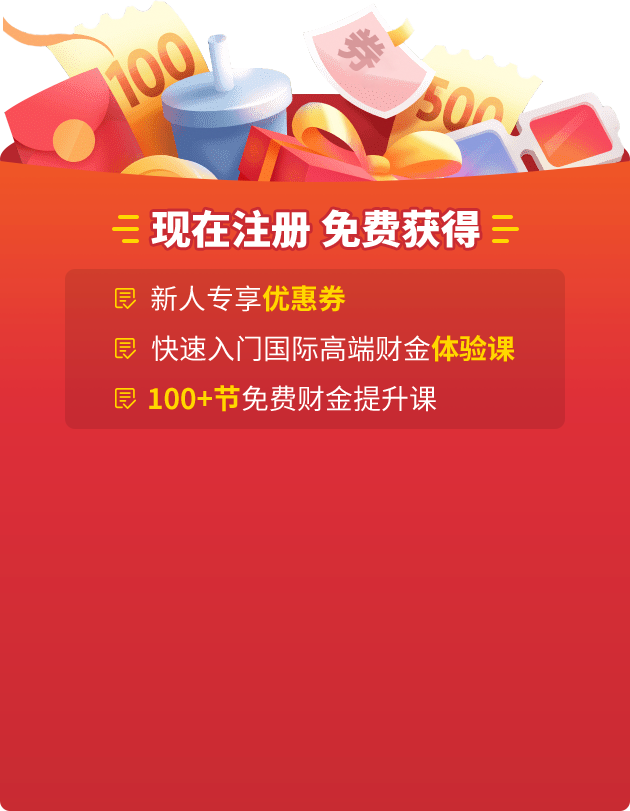提醒!10月25日前,所有企业会计和老板必须完成税控升级!
![]() 文章来源:网络
文章来源:网络
![]() 发布时间:2019-10-16 10:50
发布时间:2019-10-16 10:50
![]() 阅读:2219次
阅读:2219次

10月征期抄报清卡时间为1日-24日,是小规模季报月份。建议大家错峰报税,抄税成功后未清卡可进行发票填开,但不允许主分机分配发票,必须清卡成功后才能分配。小规模纳税人季报月份,不要忘记纳税申报成功后再清卡哦~
01
增值税发票税控开票软件版本升级
一、版本升级功能调整
1、V2.2.34.190919版本升级功能调整
2、自2019年9月20日起,增值税发票税控开票软件对使用调整前税率(17%、16%、11%、10%)开具蓝字增值税发票进行控制,需经过税务机关审核通过并授权后才可继续开具,且授权时间为24小时。
3、进行发票复制时,将不再支持复制带有 17%、16%、11%、10%四种税率的发票。
4、金税设备状态查询,增加“可开具调整前税率失效时间”条目。
5、发票管理模块导航图中增加网上申领、网上领票、网上分票等。
二、 版本升级方式
开票软件采取两种升级方式:自动升级、手工升级。详细升级方法和常见问题如下,请您仔细阅读。
根据小编了解,大部分用户已经自动升级成功,极少数升级不成功的情况。本次推送消息主要是告知大家版本升级后功能的调整,还帮助少数升级不成功的用户解决燃眉之急~~~
三、自动升级方法
登录开票软件时,系统自动检测目前在用的开票软件版本信息,低于V2.2.34.190919版本时,会自动对开票软件进行升级,升级后方可登录开票软件。
1.打开电脑,确认电脑可以正常上网;
2.确认电脑在正常上网的情况下,双击“开票软件”图标:
3.输入用户密码和证书口令,进入开票软件时会弹出升级提示,版本更新结果可进行查看后点击“关闭”,继续更新,完成后会自动显示登陆界面。
4.升级成功后,登录开票软件,升级过程不影响用户名和密码以及开票数据。
四、手工升级方法
如果您在登录过程中,遇到反复升级不能登录的情况,可以选择手工升级方法,登录北京航天金税官网-下载税控发票开票软件(金税盘版)V2.2.34.190919版本安装程序升级软件版本。
下载后桌面会出现:“税控发票开票软件(金税盘版)V2.2.34.190919”
运行安装程序前,请确保金税盘处于正常连接状态。运行安装程序时,弹出的选项均选“下一步”,默认为“升级安装”不需要其他改变。
升级成功后,登录开票软件,升级过程不影响用户名和密码以及开票数据。
五、查询版本号
1.开票软件登录界面,显示开票软件版本号:V2.2.34.190919
2.帮助-关于-内部版本号:V2.2.34.190919
3.登录开票软件后,主界面左上方直接显示开票软件版本号:V2.2.34.190919
六、安装注意事项
初次安装:指的是新注册企业初次申请使用金税盘,安装成功后,登录密码123456,证书口令88888888,输入后会弹出提示需要修改默认证书口令,为方便记忆我们建议您更改口令为23456789,如设置了其他8位数字,请您记好,一旦忘记无法找回。
换电脑重装:指的是指由于电脑系统或业务关系需要更换其他电脑重新安装开票软件,重装后,登录开票软件,输入的密码是默认123456,证书口令则是之前修改过的8位数字,更换电脑重装软件输入的证书口令并非是初始口令。
升级安装:运行安装程序,选择升级安装的操作,一般用于解决版本升级不成功或文件缺失导致开票软件无法正常使用等情况,升级安装后,密码和证书口令都不影响,还是升级安装前设置过的数字。
02
一般纳税人及小规模纳税人抄报方法
一、一般纳税人抄报方法
请您按照顺序进行操作,未抄报或抄税未成功直接进行电子税务局申报会出现不成功的报错提示:
1.计算机连接互联网状态下登陆开票系统自动进行上报汇总
2.国家税务总局北京电子税务局进行纳税申报
3.纳税申报成功后需再次登录系统完成自动清卡工作
查询清卡方法
点击“报税处理-状态查询-增值税专用发票及增值税普通发票”
上次报税日期:2019年10月01日00时00分
抄税起始日期:2019年11月01日
报税资料:无
或者您只看锁死日期更新到11月,报税资料“无”
此状态说明您2019年10月已经完成清卡工作
二、小规模纳税人抄报方法
本月小规模纳税人季报,抄报方法和一般纳税人相同!
请您按照顺序进行操作,未抄报或抄税未成功直接进行电子税务局申报会出现不成功的报错提示:
1.计算机连接互联网状态下登陆开票系统自动进行上报汇总
2.国家税务总局北京电子税务局进行纳税申报
3.纳税申报成功后需再次登录系统完成自动清卡工作
查询清卡成功方法
点击“报税处理-状态查询-增值税专用发票及增值税普通发票”
上次报税日期:2019年10月01日00时00分
抄税起始日期:2019年11月01日
报税资料:无
或者您只看锁死日期更新到11月,报税资料“无”
此状态说明您2019年10月已经完成清卡工作
03
一般纳税人网上申报
1、操作路径:办税桌面--我要办税--税费申报及缴纳--按期应申报--增值税(适用于一般纳税人)在线申报;
2、点击增值税(适用于一般纳税人)在线申报--【申报】进入在线申报界面;
3、进入发票汇总界面后,系统自动获取当期所有的进销项发票数据,纳税人可在发票汇总页面;核对当期发票数据
4、企业还可根据自身实际情况,选择是否为出口企业或者出口企业的类型。点击【企业类型设置】按钮,设置完成之后,点击【保存】;
5、如企业发现自己当期发票数据系统未采集完整,或出于慎考虑希望重新采集发票,可点击发票汇总界面的【一键读取】按钮,系统将重新采集企业当期的全部发票数据并按不同票种,不同税率进行展示。读取完成之后,点击【确定】即可;
6、如企业发现自己仅某一票种或某一税率的当期发票数据有变动,可点击各票种后的“读取”按钮进行单项重新读取;
7、当全部发票读取完毕后,系统会自动刷新读取结果并展示,或手动点击“刷新结果”按钮,查看发票读取结果。如图所示;
8、纳税人可以点击【明细】按钮查看具体发票明细;
9、发票汇总界面点击【下一步】按钮,系统进入增值税一般纳税人选表设置界面,企业根据自己实际业务发生情况勾选需报送的申报表,勾选完成点击【下一步】进入增值税纳税申报表;
10、选表设置完成后点击【下一步】按钮进入到申报表填写界面。系统提示通过填写《适用加计抵减政策的声明》,来确认适用加计抵减政策。可点击【填写声明】进入《适用加计抵减政策的声明》界面;
11、点击【关闭】进入申报表填写界面,可以看到在页面左边显示一个报表列表,实现主附表之间的切换,可以点击链接在主表和各个附表之间进行切换。系统会将发票汇总界面的发票数据带入对应的附表(进项发票数据进入附表二,销项发票数据进入附表一,系统提供了完善的表内、表间的自动计算和校验的功能,用户只需填写必需的几项关键业务数据,即可完成从附表到主表的计算),除已带入的发票数据外,纳税人可根据自己实际业务发生情况填写其他数据,此界面可返回发票汇总界面重新查看发票数据。
12、数据填写完毕核实无误校验通过后,可点击【导出报盘】前台申报,也可点击【申报】按钮进行申报;
13、点击【申报】按钮后,系统会进一步校验数据的准确性,若校验失败,会弹出相应的提示信息,可返回修改;若校验成功数据无误,会显示申报成功回执单;点击【确定】可跳转附加税申报。
04
小规模纳税人网上申报
一、小规模纳税人增值税申报
1、进入界面
功能入口:【我要办税】-【税费申报及缴纳】-【增值税及附加税费申报】-【小规模纳税人增值税申报】如图所示:
2、填写申报表
(1)显示温馨提示,提示相关信息,纳税人点击确定后进入申报表页面。
(2)报表填写页面,页面上方可实现申报表的切换,下方有申报、保存、暂存、取消按钮。
涉及减免业务请点击“增值税减免税申报明细表”进入报表填写。
a.当申报税额不为零时点击“申报”后弹出一窗式比对结果。
点击“返回修改”返回到报表填写界面,点击“继续发送”系统会自动跳转至附加税申报界面。
当附加税报表填写完成,点击申报“确定”后系统自动跳转进入申报等待界面,等待结束后跳转至申报结果查询界面如图所示:
b.当申报税额为零时,系统进行一窗式比对,比对成功后自动跳转至申报等待界面,同时系统自动零申报附加税,提示如图所示:
(3)申报结果查询界面。点击链接可以进入申报结果查询界面;也可等待倒计时结束后,进入申报结果查询界面,可在其中查看申报是否成功。若申报失败,也可以查看失败原因,根据具体原因进行处理。
(4)对未缴款的申报记录可点击“申报作废”,可以作废申报
(5)作废成功后可点击“重新申报”进行重新申报
(6) 点击“缴款/查询”,进入缴款页面
选择需要缴款的项目后,选择下方缴款方式进行缴款。
(7)点击“下载申报表”,可以下载申报表pdf文件进行查看/打印。
3、其他说明
“本期应补(退)税额”为纳税人最终应缴纳的税额,若最终结果为负数,则纳税人可到税务机关申请退(抵)税。
二、附加税申报
1、进入界面
功能入口:【我要办税】-【税费申报及缴纳】-【综合申报】-【城建税、教育费附加、地方教育附加税】。
或者其他税种申报成功后界面跳转到附加税费申报界面。
2、进行申报
进入附加税联合申报表单填写页面,根据提示,点击“确定”后进入附加税申报界面
当所需报表填写完成后,可提交申报。
点击“申报”后,系统自动跳转到申报等待界面。
注意事项:附加税申报须在增值税、消费税等主税申报完成后才可申报。
三、文化事业建设费申报
1、进入界面
功能入口:【我要办税】-【税费申报及缴纳】-【综合申报】-【文化事业建设费】。
2、进行申报
(1)填写文化事业建设费申报表
纳税人需根据实际情况进行填写,完成后点击保存。
(2)填写文化事业建设费应税服务扣除项目清单,完成保存,并点击申报。
当所需报表填写完成后,可提交申报。
点击“申报”后,系统自动跳转到申报等待界面。
以上就是一般纳税人及小规模纳税人网上申报的具体操作流程。
来源:会计说整理,北京税务,广东省电子税务局,四川税务等,版权归原作者所有
免费领取 2025年证书课程学习资料
请大家认真填写以下信息,获取2025年证书课程学习资料包,会以网盘链接的形式给到大家,点击免费领取后请尽快保存。
*姓名不能为空
*手机号错误
*验证码错误

Elliot
听力8.5,口语7.5分,英语专业八级 曾作为活动会议口译译员,担任河南省英语达人秀高校联盟评委;英语专业能力扎实,口语能力突出,教学经验丰富,擅长以新颖独特的方式帮助学生进行口语练习,以切身有效的英语学习经验提高学生的英语能力。

 免费咨询热线:400-699-1716
免费咨询热线:400-699-1716  微信
微信

 APP
APP